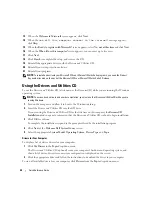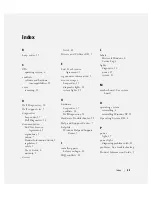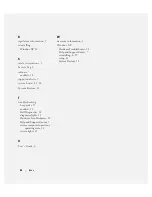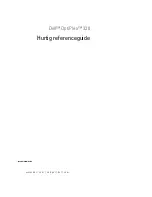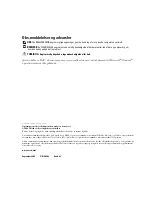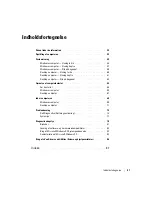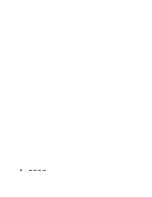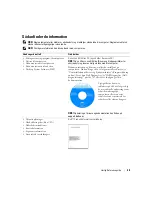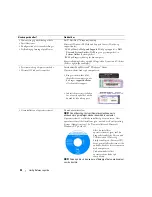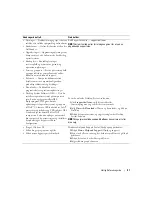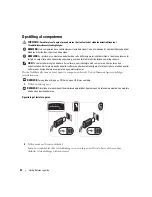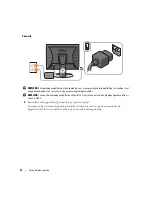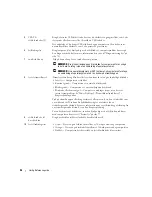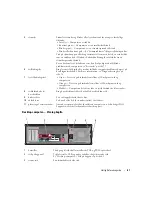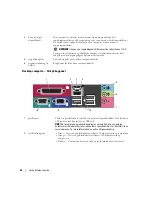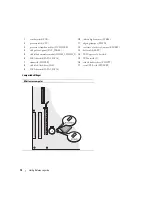56
Hurtig Referenceguide
5
USB 2.0-
stikforbindelser (2)
Brug de forreste USB-stik til enheder, som du tilslutter engang imellem, som f.eks.
styrepinde eller kameraer eller til startbare USB-enheder.
Det anbefales, at du bruger USB-stikkene bag på computeren til enheder, som
normalt forbliver tilsluttet, som f.eks. printere og tastaturer.
6
fejlfindingslys
Brug lamperne til at hjælpe dig med at fejlfinde et computerproblem baseret på
den diagnostiske kode (for mere information henvises til "Diagnosticeringslys" på
side 78).
7
tænd/sluk-knap
Tryk på denne knap for at tænde for computeren.
BEMÆRK:
Brug ikke strømknappen til at slukke for computeren for at undgå
tab af data. Foretag i stedet en nedlukning af operativsystemet.
BEMÆRK:
Hvis operativsystemet har ACPI aktiveret, vil computeren foretage
en nedlukning af operativsystemet, når du trykker på strømknappen.
8
lys til strømtilførsel
Strømlyset tænder og blinker eller lyser konstant for at angive forskellige tilstande:
• Intet lys — Computeren er slukket.
• Konstant grønt — Computeren er i normal driftstilstand.
• Blinker grønt — Computeren er i en strømbesparende tilstand.
• Blinkende eller konstant gul — Computeren modtager strøm, men der er et
internt strømproblem. Se "Power Problems" ("Strømtilførselsproblemer") i
Brugervejledning
online.
Tryk på strømknappen eller brug tastaturet eller musen, hvis den er indstillet som
en vækkeenhed i Windows Enhedshåndtering for at afslutte fra en
strømbesparende tilstand. For mere information om sovetilstande og afslutning fra
en strømbesparende tilstand, se online
Brugervejledning
.
For en beskrivelse af lyskoderne, som kan hjælpe dig med at fejlfinde problemer
med computeren henvises til "Systemlys" på side 77.
9
stikforbindelse til
hovedtelefon
Brug hovedtelefonstikket til at koble hovedtelefoner til.
10
lys til linkintegritet
• Grøn — Der er en god forbindelse mellem et 10-mbps netværk og computeren.
• Orange — Der er en god forbindelse mellem et 100-mbps netværk og computeren.
• Slukket — Computeren detekterer ikke en fysisk forbindelse til netværket.
Summary of Contents for OptiPlex 320
Page 4: ...4 Contents ...
Page 22: ...22 Quick Reference Guide 1 security cable slot 2 cover release latch 3 padlock ring 2 1 3 ...
Page 25: ...Quick Reference Guide 25 System Board Components 1 2 4 6 15 3 16 17 14 10 5 8 7 12 13 9 11 ...
Page 28: ...28 Quick Reference Guide System Board Components 1 2 4 6 15 3 16 17 14 10 5 8 7 12 13 11 9 ...
Page 48: ...48 Indholdsfortegnelse ...
Page 69: ...Hurtig Referenceguide 69 Systemkortkomponenter 1 2 4 6 15 3 16 17 14 10 5 8 7 12 13 9 11 ...
Page 72: ...72 Hurtig Referenceguide Systemkortkomponenter 1 2 4 6 15 3 16 17 14 10 5 8 7 12 13 11 9 ...
Page 89: ...w w w d e l l c o m s u p p o r t d e l l c o m Dell OptiPlex 320 Pikaopas Mallit DCSM DCNE ...
Page 92: ...92 Sisältö ...
Page 110: ...110 Pikaopas 1 suojakaapelin paikka 2 kannen vapautuspainike 3 riippulukkorengas 2 1 3 ...
Page 113: ...Pikaopas 113 Järjestelmälevyn osat 1 2 4 6 15 3 16 17 14 10 5 8 7 12 13 9 11 ...
Page 116: ...116 Pikaopas Järjestelmälevyn osat 1 2 4 6 15 3 16 17 14 10 5 8 7 12 13 11 9 ...
Page 132: ...132 Pikaopas ...
Page 138: ...138 Innhold ...
Page 156: ...156 Hurtigveiledning 1 åpning for sikkerhetskabel 2 deksellåsutløser 3 hengelåsring 2 1 3 ...
Page 159: ...Hurtigveiledning 159 Systemkortkomponenter 1 2 4 6 15 3 16 17 14 10 5 8 7 12 13 9 11 ...
Page 162: ...162 Hurtigveiledning Systemkortkomponenterr 1 2 4 6 15 3 16 17 14 10 5 8 7 12 13 11 9 ...
Page 182: ...182 Содержание ...
Page 204: ...204 Краткий справочник Компоненты системной платы 1 2 4 6 15 3 16 17 14 10 5 8 7 12 13 9 11 ...
Page 207: ...Краткий справочник 207 Компоненты системной платы 1 2 4 6 15 3 16 17 14 10 5 8 7 12 13 11 9 ...
Page 222: ...222 Краткий справочник ...
Page 228: ...228 Obsah ...
Page 272: ...272 Kazalo ...
Page 316: ...316 Innehåll ...
Page 334: ...334 Snabbreferensguide 1 säkerhetskabeluttag 2 kåpans spärrhake 3 hänglåsring 2 1 3 ...
Page 337: ...Snabbreferensguide 337 Komponenter på systemkortet 1 2 4 6 15 3 16 17 14 10 5 8 7 12 13 9 11 ...
Page 340: ...340 Snabbreferensguide Komponenter på systemkortet 1 2 4 6 15 3 16 17 14 10 5 8 7 12 13 11 9 ...